Jak používat příkazy Znovu a Opakovat ve Wordu 2016

Objevte, jak efektivně využívat příkazy Znovu a Opakovat ve Wordu 2016 pro opravy dokumentů a zlepšení pracovního toku.
V aplikaci Excel 2007 můžete rozdělit okno listu do samostatných podoken a posouvat list v každém podokně, abyste mohli snadno porovnávat data ze dvou samostatných umístění listu. Podokna v okně sešitu můžete nechat zmizet poklepáním kdekoli na dělicí liště, která rozděluje okno.
Chcete-li rozdělit list na dva (horní a spodní) vodorovné panely, můžete přetáhnout dělicí pruh – umístěný přímo nad šipkou posuvníku úplně nahoře na svislém posuvníku – dolů, dokud se okno nerozdělí, jak chcete. Použijte následující kroky:
Klikněte na svislý dělicí pruh a podržte tlačítko myši.
Ukazatel myši se změní na dvouhlavou šipku s rozdělením uprostřed (jako ta, která se používá k zobrazení skrytých řádků).
Svislý dělicí pruh se nezobrazí, pokud jste zmrazili řádky listu.
Táhněte dolů, dokud nedosáhnete řádku, na který chcete okno listu rozdělit.
Při tažení dolů se v okně listu objeví šedá dělicí čára, která označuje, kde bude okno rozděleno.
Uvolněte tlačítko myši.
Excel rozdělí okno do vodorovných podoken v místě ukazatele a přidá do nového podokna svislý posuvník.

List ve vodorovně rozděleném okně po posunutí nahoru ve spodním panelu.
Okno listu můžete také rozdělit na dva svislé (levý a pravý) panel podle následujících kroků:
Klepněte na dělicí pruh umístěný na pravém okraji vodorovného posuvníku.
Vodorovný dělicí pruh se nezobrazí, pokud máte v listu zmrazené sloupce.
Nepleťte si dělicí pruh karet nalevo od vodorovného posuvníku s vodorovným dělicím pruhem vpravo. Přetažením dělicí lišty karet zvýšíte nebo snížíte počet karet listů zobrazených v dolní části okna sešitu; pomocí vodorovného dělícího pruhu rozdělíte okno sešitu na dva svislé panely.
Táhněte doleva, dokud nedosáhnete sloupce, ve kterém chcete okno listu rozdělit.
Uvolněte tlačítko myši.
Excel rozdělí okno v tomto sloupci a přidá do nového podokna druhý vodorovný posuvník.
Místo přetahování dělicích pruhů můžete okno listu rozdělit kliknutím na tlačítko Rozdělit na kartě Zobrazit. Excel používá pozici kurzoru buňky k určení, kam rozdělit okno do podoken. Program rozdělí okno vertikálně u levého okraje ukazatele a vodorovně podél horního okraje. Po rozdělení okna na panely můžete přesunout kurzor buňky do konkrétního panelu kliknutím na jednu z jeho buněk. Opětovným kliknutím na tlačítko Rozdělit panely rychle odstraníte.
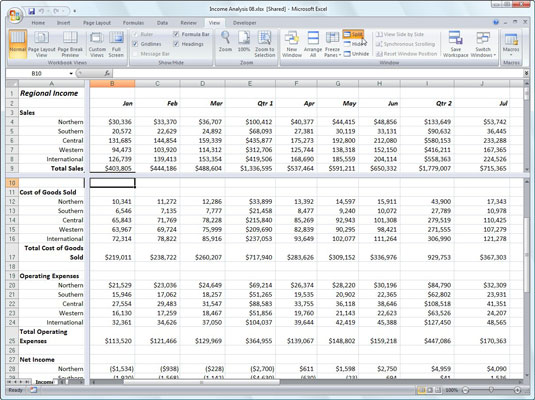
Po umístění kurzoru buňky do buňky B10 se okno listu rozdělí do čtyř podoken.
Objevte, jak efektivně využívat příkazy Znovu a Opakovat ve Wordu 2016 pro opravy dokumentů a zlepšení pracovního toku.
Naučte se, jak efektivně změnit stav buněk v Excelu 2010 z uzamčených na odemčené nebo z neskrytého na skrytý s naším podrobným průvodcem.
Zjistěte, jak efektivně využít překladové nástroje v Office 2016 pro překlad slov a frází. Překlad Gizmo vám pomůže překládat text s lehkostí.
Šablona ve Wordu šetří čas a usnadňuje vytváření dokumentů. Zjistěte, jak efektivně používat šablony ve Wordu 2013.
Zjistěte, jak si vytvořit e-mailová upozornění ve SharePointu a zůstat informováni o změnách v dokumentech a položkách.
Objevte skvělé funkce SharePoint Online, včetně tvorby a sdílení dokumentů a typů obsahu pro efektivnější správu dat.
Zjistěte, jak vypočítat fiskální čtvrtletí v Excelu pro různá data s použitím funkce CHOOSE.
Zjistěte, jak vytvořit hypertextový odkaz v PowerPointu, který vám umožní pohodlně navigovat mezi snímky. Použijte náš návod na efektivní prezentace.
Uložili jste nedávno svůj dokument? Náš návod vám ukáže, jak zobrazit starší verze dokumentu v aplikaci Word 2016.
Jak přiřadit makra vlastní kartě na pásu karet nebo tlačítku na panelu nástrojů Rychlý přístup. Návod pro Excel 2013.





